วิธีหนึ่งที่ผู้คนสามารถเข้าถึงกลุ่มเป้าหมายในโลกดิจิทัลได้คือการสร้างเนื้อหาวิดีโอที่ดึงดูดความสนใจ ด้วยแพลตฟอร์มแชร์วิดีโออย่าง Vidyard ผู้คนในโลกการตลาดสามารถใช้พื้นที่ดิจิทัลให้เกิดประโยชน์สูงสุดเพื่อกระตุ้นการซื้อสินค้าโดยการสร้างโฆษณาที่น่าดึงดูดใจให้รับชม ไม่เพียงเท่านั้น หากคุณต้องการสื่อสารทางออนไลน์ วิธีที่ดีกว่าวิธีหนึ่งคือการบอกเล่าเรื่องราวที่ดึงดูดใจและโน้มน้าวใจจากใจจริง อย่างไรก็ตาม หากคุณต้องการ ดาวน์โหลดวิดีโอ Vidyard เพื่อให้คุณสามารถรับชมพวกเขาบนเที่ยวบิน นี่คือสถานที่ที่เหมาะสมที่จะช่วยสถานการณ์ของคุณ
ส่วนที่ 1: เหตุใดคุณจึงต้องการ Vidyard Video Downloader?
การสร้างบัญชีและค่าธรรมเนียมการสมัครสมาชิกเป็นปัจจัยบางประการที่ทำให้ผู้ใช้ไม่กล้าใช้แพลตฟอร์มนี้ ผู้ใช้จะถูกจำกัดให้สตรีมวิดีโอออนไลน์เท่านั้น แต่ไม่สามารถดาวน์โหลดวิดีโอได้ แม้ว่าเครื่องมือดาวน์โหลดวิดีโอของ Vidyard จะดูมีแนวโน้มดี แต่เครื่องมือนี้สามารถใช้งานได้ทั้งแบบออฟไลน์และออนไลน์ ช่วยให้ผู้ใช้รวบรวมวิดีโอจากแพลตฟอร์มเพื่อรับชมแบบออฟไลน์ได้ เครื่องมือบางอย่างต้องการให้ผู้ใช้ลงทะเบียนบัญชีเพื่อบันทึกวิดีโอลงในอุปกรณ์ของตน
นอกจากนี้ Vidyard Video Downloaders ยังให้คุณดาวน์โหลดไฟล์วิดีโอในความละเอียดต่างๆ ตั้งแต่ 720p และ 1080p ไปจนถึง 4K พร้อมนามสกุลไฟล์ให้เลือกมากมาย ดังนั้นในส่วนต่อไปของบทความนี้ เราจะแนะนำโซลูชันออนไลน์และออฟไลน์ต่างๆ ที่สามารถช่วยคุณในการดาวน์โหลดไฟล์วิดีโอจาก Vidyard
ส่วนที่ 2: 3 โปรแกรมดาวน์โหลด Vidyard ฟรีออนไลน์สำหรับดาวน์โหลดวิดีโอ Vidyard
1.Savefrom.net ครับ
โปรแกรมดาวน์โหลดวิดีโอออนไลน์ชั้นนำอีกตัวหนึ่งคือ Savefrom.net หากคุณต้องการดาวน์โหลดวิดีโอ เช่น รายการทีวีที่กำลังมาแรง ภาพยนตร์ หรือแม้แต่วิดีโอสุดเร้าใจจาก Vidyard เครื่องมือนี้เชื่อถือได้มากในการทำงานให้สำเร็จ SAvefrom.net มีอินเทอร์เฟซที่สะอาดตา ซึ่งทำให้ประสบการณ์การดาวน์โหลดของคุณง่ายดายและไม่ต้องใช้ความพยายามมาก คุณเพียงแค่คัดลอก URL ของไฟล์จาก Vidyard ออนไลน์แล้ววางลงในกล่องค้นหาของโปรแกรม Savefrom.net สามารถดึงลิงก์ได้อย่างรวดเร็วภายในไม่กี่วินาที โดยอนุญาตให้ผู้ใช้ตั้งค่าพารามิเตอร์เอาต์พุตจากรูปแบบและความละเอียด
- ข้อดี
- เครื่องมือนี้สามารถสร้างวิดีโอที่มีความละเอียดสูงถึง 4K
- สามารถเข้าถึงได้จากเครื่องมือค้นหาเช่น Firefox, Google, Opera และ Safari
- ข้อเสีย
- มีโฆษณามากเกินไป

2. บันทึกวิดีโอ
คุณต้องการดาวน์โหลดตัวอย่างวิดีโอการขายของ Vidyard หลายร้อยรายการพร้อมกันหรือไม่? คุณสามารถทำได้โดยใช้โปรแกรมดาวน์โหลดที่รองรับการดาวน์โหลดจำนวนมาก เช่น SaveTheVideo เครื่องมือออนไลน์นี้เป็นโซลูชันฟรีหากคุณต้องการดาวน์โหลดวิดีโอจากไซต์ต่างๆ ผ่านทางอินเทอร์เน็ต ในทางกลับกัน SaveTheVideo ยังรองรับรูปแบบวิดีโอต่างๆ สำหรับวิดีโอ Vidyard ของคุณ เช่น MP4, WAV, MOV และอื่นๆ ในทางกลับกัน โปรแกรมนี้ยังสามารถทำหน้าที่เป็นตัวแปลงหากคุณต้องการแปลงวิดีโอ Vidyard เป็นไฟล์เสียงได้อีกด้วย
- ข้อดี
- เครื่องมือนี้มีคุณสมบัติการตัดต่อวิดีโอขั้นพื้นฐานเช่นเครื่องมือรวมและตัดก่อนดาวน์โหลดไฟล์
- สามารถดาวน์โหลดคำบรรยายที่มีอยู่สำหรับวิดีโอของคุณได้
- ข้อเสีย
- จำเป็นต้องมีการเชื่อมต่ออินเทอร์เน็ตจึงจะเข้าถึงได้
- ดาวน์โหลดไฟล์วิดีโอคุณภาพมาตรฐาน

3. โปรแกรมดาวน์โหลดวิดีโอออนไลน์ Ummy
คุณสามารถดาวน์โหลดวิดีโอของ Vidyard โดยใช้ Ummy ในขั้นตอนง่ายๆ โปรแกรมดาวน์โหลดวิดีโอออนไลน์นี้ครอบคลุมรายการเว็บไซต์สตรีมมิ่งออนไลน์อย่าง Vidyard, Dailymotion, Facebook และอื่นๆ อีกมากมาย ทำให้มีความเป็นไปได้สูงที่จะบันทึกวิดีโอลงในอุปกรณ์ของคุณ นอกจากนี้ Ummy Online Video Downloader ยังสามารถบันทึกวิดีโอเพลงและแปลงเป็นเพลย์ลิสต์โดยใช้ตัวแปลงวิดีโอเป็นเสียง สุดท้ายนี้ คุณไม่ต้องกังวลเกี่ยวกับผลลัพธ์ที่เบลอ เนื่องจากเครื่องมือออนไลน์นี้สามารถดาวน์โหลดวิดีโอความละเอียด HD, FullHD และ 4K ได้
- ข้อดี
- รองรับการดาวน์โหลดวิดีโอไม่จำกัด
- มันมีตัวแปลงเสียงให้ด้วย
- ข้อเสีย
- ความเร็วในการดาวน์โหลดอยู่ที่ความเร็วมาตรฐาน

ส่วนที่ 3: 2 โปรแกรมดาวน์โหลด Vidyard ที่ดีที่สุดบนเดสก์ท็อป
1. โปรแกรมดาวน์โหลดวิดีโอ 4K
เครื่องมือของบุคคลที่สามที่ดีที่สุดอย่างหนึ่งในการดาวน์โหลดวิดีโอของ Vidyard คือ 4K Video Downloader โซลูชันที่มีประสิทธิภาพนี้ช่วยให้คุณดาวน์โหลดไฟล์วิดีโอทั้งหมดที่คุณต้องการบันทึกจากเว็บไซต์ Vidyard ได้โดยตรงและส่งไปยังอุปกรณ์เล่นแบบออฟไลน์ของคุณ ด้วย 4K Downloader คุณสามารถวาง URL ของวิดีโอที่คุณต้องการบันทึกหรือแม้แต่แยกวิดีโอเป็นไฟล์เสียงในกรณีที่คุณต้องการแปลงไฟล์วิดีโอเป็นพอดคาสต์ นอกจากนี้ เครื่องมือนี้ยังรองรับวิดีโอ 360 องศา ทำให้คุณรับชมวิดีโอได้สนุกยิ่งขึ้น นอกจากนี้ 4K Video Downloader ยังช่วยให้คุณดาวน์โหลดคำบรรยายสำหรับวิดีโอ Vidyard ของคุณได้อีกด้วย
- ข้อดี
- รองรับแพลตฟอร์มออนไลน์ต่างๆ เช่น Vidyard, Vimeo, YouTube และอื่นๆ อีกมากมาย
- แพลตฟอร์มจะไม่แสดงโฆษณาที่ไม่ต้องการในระหว่างการใช้งาน
- ข้อเสีย
- เครื่องมืออาจหยุดทำงานเมื่อบันทึกวิดีโอขนาดใหญ่และหนัก

2. คลิปแกรบ
เครื่องมือเดสก์ท็อปอีกตัวหนึ่งที่คุณสามารถลองใช้ได้คือ Clipgrab ด้วยเทคโนโลยีที่ผสานรวมเข้าด้วยกัน คุณสามารถดาวน์โหลดวิดีโอของ Viyard ได้โดยวางลิงก์หรือค้นหาชื่อวิดีโอในแถบค้นหา นอกจากนี้ ClipGrab ยังมีส่วนวิธีใช้ซึ่งคุณสามารถเข้าถึงบทช่วยสอนเกี่ยวกับการดาวน์โหลดวิดีโอจาก Vidyard ได้ นอกจากนี้ คุณลักษณะการดาวน์โหลดแบบแบตช์ยังช่วยให้คุณรวบรวมวิดีโอหลายรายการพร้อมกันได้อีกด้วย
- ข้อดี
- สามารถแปลงไฟล์วิดีโอเป็นรูปแบบเสียงเช่น MP3, AAC และ OGG ได้
- ไม่มีโฆษณาแบบป๊อปอัป
- รองรับไซต์สตรีมมิ่งออนไลน์นับพันแห่ง เช่น Tubechop, Vimeo, Instagram และ Dailymotion
- ข้อเสีย
- ClipGrab ไม่สามารถดาวน์โหลดสตรีมสดได้

โบนัส: บันทึกวิดีโอ Vidyard ได้อย่างง่ายดายเพื่อดูแบบออฟไลน์
แม้ว่าโปรแกรมดาวน์โหลดวิดีโอจะเป็นวิธีที่ดีในการดาวน์โหลดวิดีโอจาก Vidyard แต่ทางเลือกอื่นที่คุณสามารถลองใช้ได้คือการใช้โปรแกรมบันทึกหน้าจอเพื่อบันทึกวิดีโอจาก Vidyard เครื่องมือออนไลน์บางตัวอาจหยุดทำงานเมื่ออินเทอร์เน็ตไม่เสถียร ในขณะที่เครื่องมือออฟไลน์อาจไม่สามารถใช้งานฟรีได้เมื่อหมดช่วงทดลองใช้งาน โปรแกรมบันทึกหน้าจอ AVAide เป็นโซลูชันแบบครบวงจรสำหรับการบันทึกกิจกรรมบนหน้าจอคอมพิวเตอร์ รวมถึงบันทึกวิดีโอ Vidyard เพื่อเล่นแบบออฟไลน์ เครื่องมือนี้สามารถจับภาพได้ไม่เพียงแค่ภาพวิดีโอเท่านั้น แต่ยังจับภาพเสียงระบบของคอมพิวเตอร์ของคุณได้อีกด้วย
นอกจากนี้ AVAide Screen Recorder ยังรองรับการบันทึกหน้าจอแบบหน้าต่าง ซึ่งช่วยให้คุณบันทึกหน้าจอในหน้าต่างหรือแท็บที่ต้องการในเครื่องมือค้นหาได้ วิธีนี้ช่วยให้คุณทำงานคอมพิวเตอร์อื่นๆ ได้ในขณะที่ปล่อยให้เครื่องมือบันทึกวิดีโอของ Vidyard ไว้ หากคุณต้องการบันทึกวิดีโอส่วนตัวของ Vidyard ด้วย AVAide Screen Recorder นี่คือสิ่งที่คุณต้องปฏิบัติตาม
ขั้นตอนที่ 1เปิดตัวโปรแกรมจับภาพหน้าจอ
ตี ดาวน์โหลด ปุ่มเพื่อบันทึกโปรแกรมติดตั้งลงในอุปกรณ์ของคุณ จากนั้นดับเบิลคลิกเพื่อเปิดเครื่องมือบนหน้าจอคอมพิวเตอร์ของคุณ

ทดลองใช้ฟรี สำหรับ Windows 7 หรือใหม่กว่า
 ดาวน์โหลดอย่างปลอดภัย
ดาวน์โหลดอย่างปลอดภัย
ทดลองใช้ฟรี สำหรับ Mac OS X 10.13 หรือใหม่กว่า
 ดาวน์โหลดอย่างปลอดภัย
ดาวน์โหลดอย่างปลอดภัยขั้นตอนที่ 2ตั้งค่าพารามิเตอร์การบันทึก
ถัดไปให้เปิดใช้งาน เครื่องอัดวีดีโอ ฟังก์ชั่นบนเมนูและเปิดใช้งาน เสียงคอมพิวเตอร์จากนั้นกำหนดอัตราเฟรมของคุณโดยคลิกปุ่มเต็มหน้าจอหรือกำหนดเอง

ขั้นตอนที่ 3บันทึกวิดีโอ Vidyard
ตอนนี้ตี บันทึก ปุ่มเพื่อเริ่มใช้งานเครื่องมือบันทึกวิดีโอ Vidyard หากวิดีโอใช้เวลานานเกินไปเมื่อเล่น คุณสามารถใช้ ระบบหยุดอัตโนมัติ ฟีเจอร์ของ AVAide Screen Grabber ที่จะหยุดการบันทึกเมื่อวิดีโอสิ้นสุดโดยอัตโนมัติ

ขั้นตอนที่ 4บันทึกไฟล์วิดีโอ
สุดท้ายกด หยุด ปุ่มและดำเนินการบันทึกไฟล์ลงในอุปกรณ์ของคุณ เพิ่มชื่อไฟล์และเลือกโฟลเดอร์ปลายทางของผลลัพธ์ของคุณ จากนั้นคลิก บันทึก.
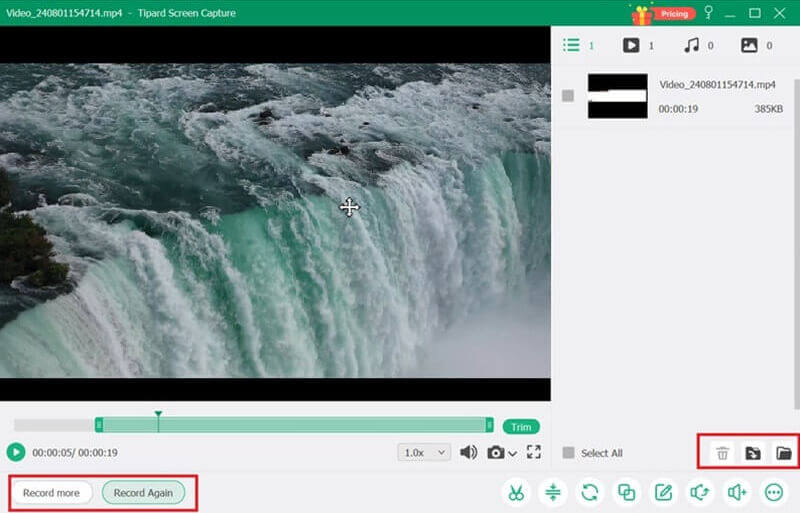
ด้วยเครื่องมือที่ถูกต้อง คุณจะได้รับ ตัวอย่างวิดีโอการขายของ Vidyard หรือเนื้อหาอื่นๆ จากแพลตฟอร์มโดยไม่ต้องลังเล อย่างไรก็ตาม หากคุณต้องการวิธีที่ปลอดภัยที่สุดในการทำกิจกรรมดังกล่าว การใช้โปรแกรมจับภาพหน้าจอจะช่วยป้องกันโฆษณาที่ไม่ต้องการและดักจับการดาวน์โหลดที่โปรแกรมดาวน์โหลดวิดีโอออนไลน์อาจมี
บันทึกหน้าจอ เสียง เว็บแคม การเล่นเกม การประชุมออนไลน์ ตลอดจนหน้าจอ iPhone/Android บนคอมพิวเตอร์ของคุณ
บันทึกหน้าจอและวิดีโอ
- บันทึกหน้าจอบน Mac
- บันทึกหน้าจอบน Windows
- บันทึกหน้าจอบน iPhone
- บันทึกเสียงบน iPhone
- บันทึกรายการทีวีโดยไม่มี DVR
- บันทึกหน้าจอ Snapchat บน iPhone และ Android
- บันทึกการโทรแบบ FaceTime
- วิธีใช้ VLC เพื่อบันทึกหน้าจอ
- แก้ไขรหัสข้อผิดพลาดของ Amazon 1060
- แก้ไข OBS Window Capture Black
- วิธีสร้าง PowerPoint ให้เป็นวิดีโอ [บทช่วยสอนที่สมบูรณ์]
- วิธีทำวิดีโอการสอน: การเตรียมการและแนวทางปฏิบัติ
- วิธีบันทึกหน้าจอพร้อมเสียงใน iOS 15 และใหม่กว่า
- วิธีสกรีนบันทึกบน TikTok: โซลูชันเดสก์ท็อปและมือถือ
- วิธีสกรีนบันทึกบน Samsung ใน 2 วิธีที่ได้รับการพิสูจน์แล้ว [แก้ไขแล้ว]
- วิธีบันทึกการเล่นเกมบน PS4 โดยไม่ต้องใช้การ์ดจับภาพ
- วิธีบันทึกการเล่นเกมบน Xbox One [บทช่วยสอนฉบับเต็ม]




